如何翻譯您的 Canva 設計

知道什麼
- 要翻譯 Canva 設計中的文本,您可以使用翻譯應用程序。
- 只需選擇文本元素,然後前往Apps > Translate。
- 它可以在 canva.com 上使用,也可以在 Windows、macOS、Android 和 iOS 上的 Canva 應用程序上使用。
在圖形設計方面,Canva 被許多人視為巨頭,因為該平台可讓您創建名片、信息圖表、傳單、縮放會議背景、邀請函等。它有一個專業設計的模板目錄,您可以使用它們來創建專業和創造性的設計。
儘管您可以在 Canva 上創建盡可能多的設計,但有時您可能只想使用相同的內容和圖形以不同的語言交付您的內容。如果您的工作涉及與國際客戶打交道或接觸更廣泛的受眾,您可能需要更改設計語言以使其更易於閱讀。
多虧了翻譯功能,你現在只需點擊幾下,就可以在 Canva 上將任何文本從原始設計轉換為不同的語言,這就是我們將在這篇文章中幫助你理解的內容。
如何在 PC 上翻譯您的 Canva 設計(使用 Canva 網站)
第 1 步:翻譯功能可在 canva.com 或 Windows 和 Mac 上的 Canva 應用程序上使用。因此,要開始使用此功能,請在桌面上啟動 Canva 應用程序或在網絡瀏覽器上打開canva.com 。啟動 Canva 後,您可能需要在平台上登錄您的帳戶,以防您尚未登錄。如果您沒有現有的 Canva 帳戶,您可以使用您的電子郵件地址或您的 Google/Microsoft 帳戶創建一個。登錄後,單擊左側欄中的“項目”選項卡,單擊要編輯的設計,然後選擇要翻譯的設計。
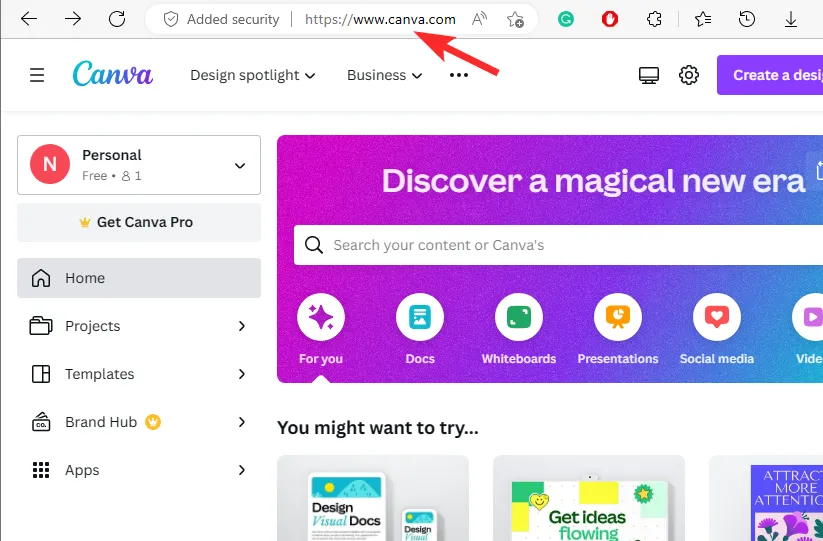
第 2 步:當所選設計在下一個屏幕上打開時,單擊左側欄中的應用程序選項卡。
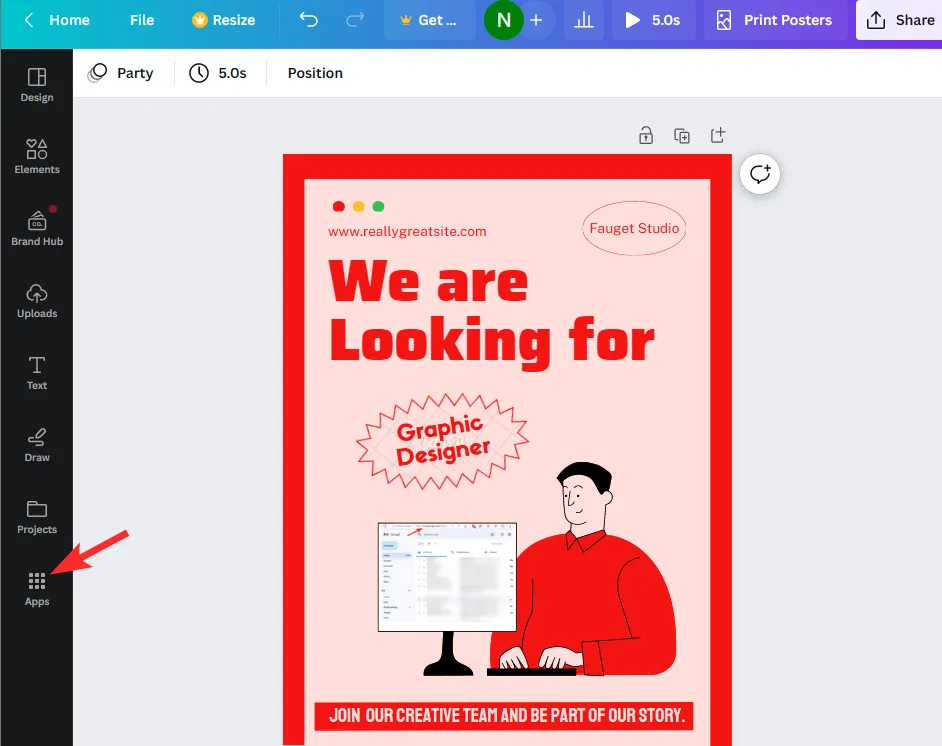
第 3 步:從右側出現的應用程序列表中,向下滾動並單擊“更多來自 Canva”下的翻譯。
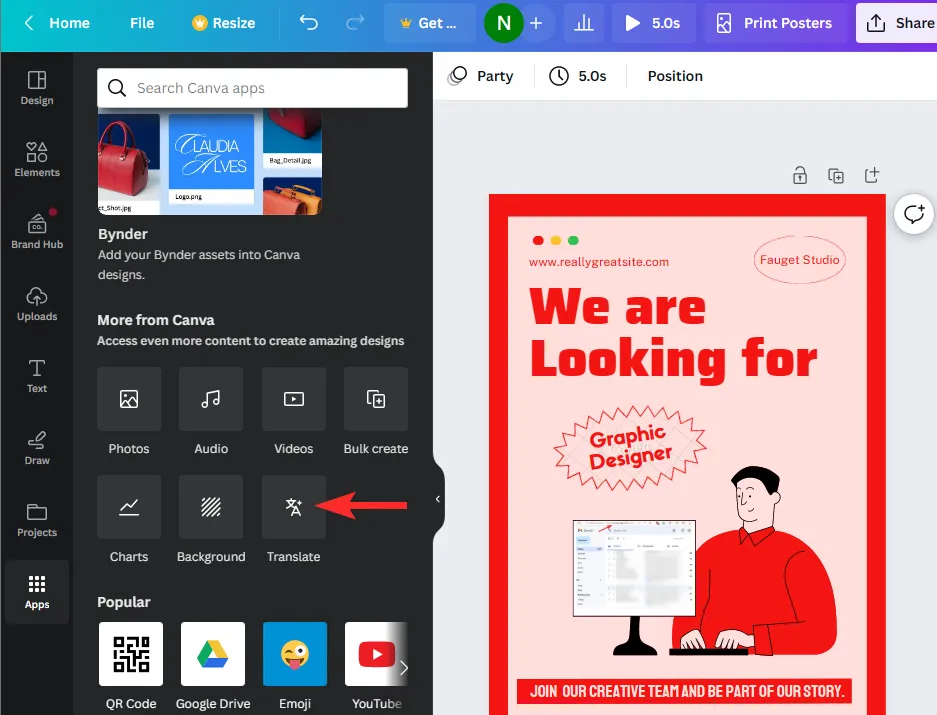
第 4 步:當翻譯模塊出現時,確保在“翻譯自”下拉框中選擇了自動檢測選項。您還可以選擇用於設計內容的文本語言。
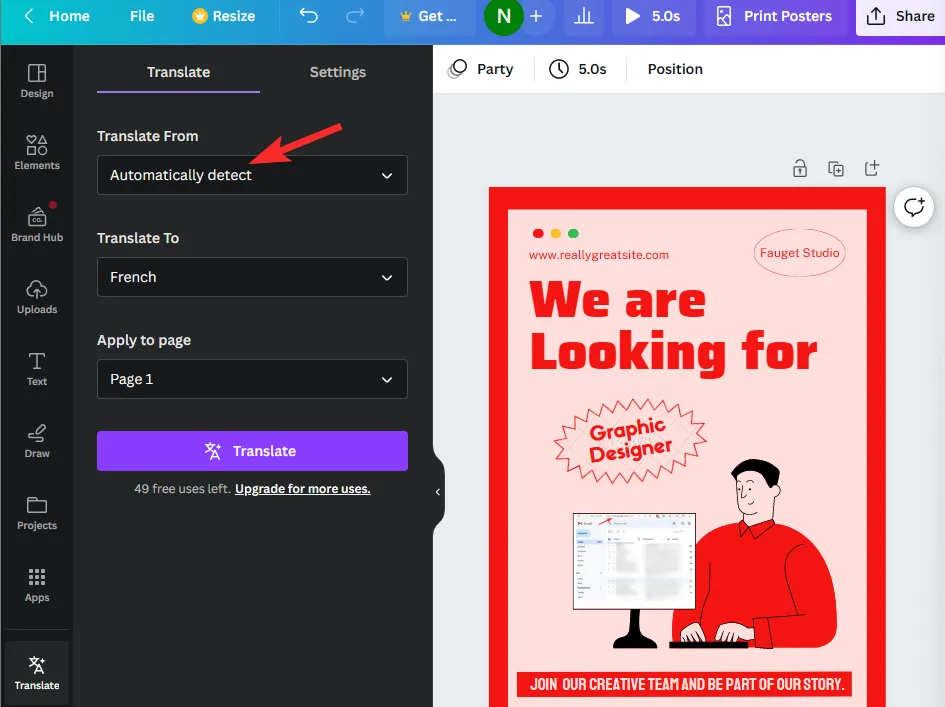
第 5 步:現在,單擊“翻譯為”下拉框。
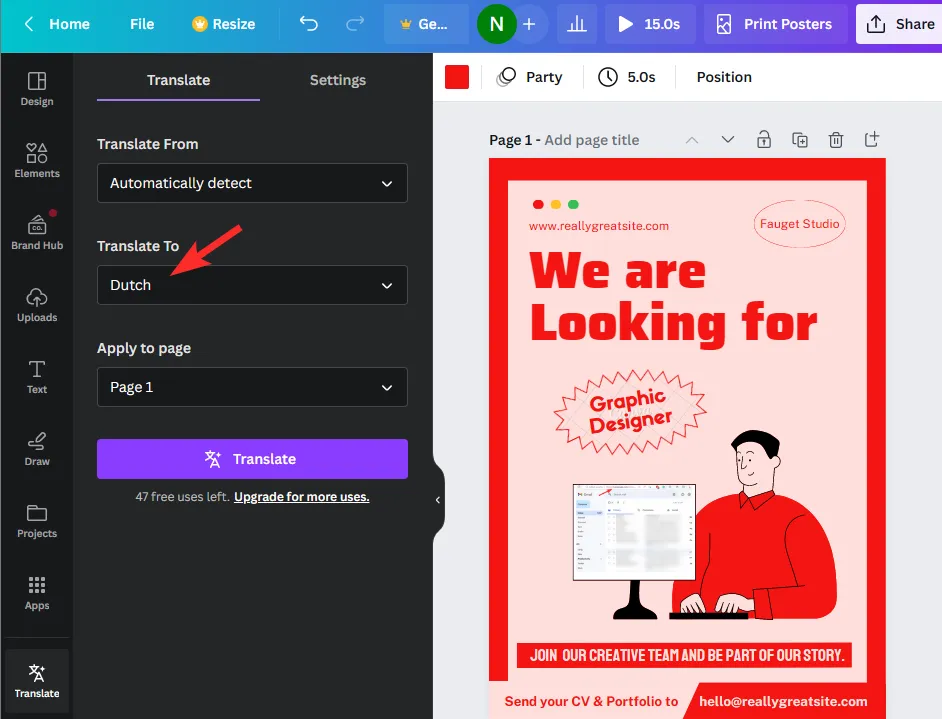
第 6 步:從出現的選項列表中,選擇您希望將設計翻譯成的語言。
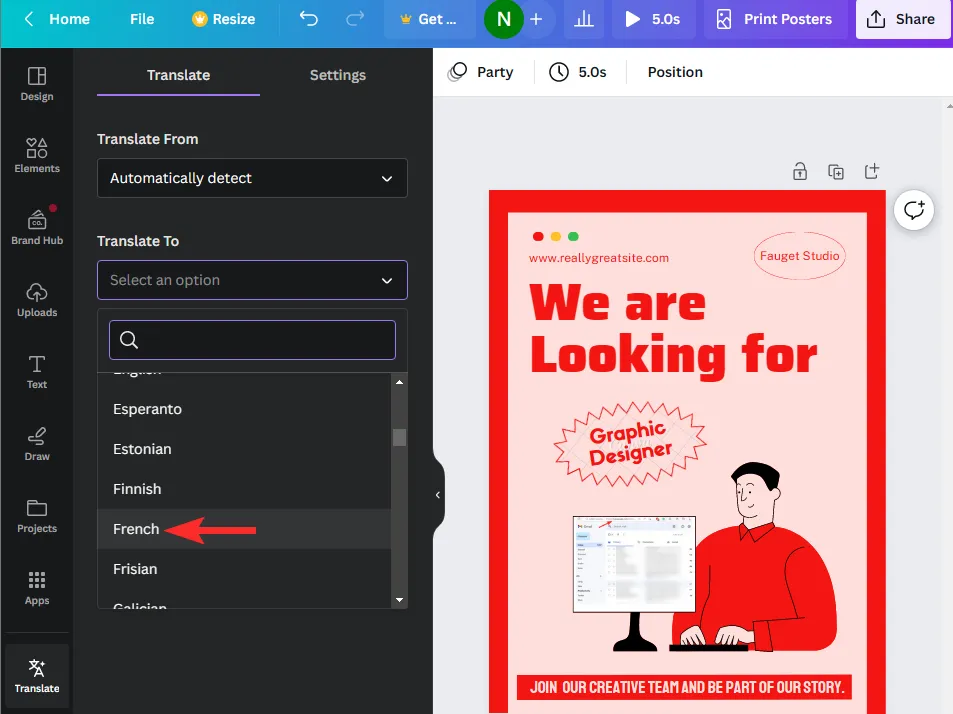
第 7 步:現在,單擊“應用到頁面”下拉框並選擇您要翻譯的頁碼。Canva 只允許您翻譯一頁的內容。如果您的設計中有多個頁面,則必須單獨翻譯每個頁面。
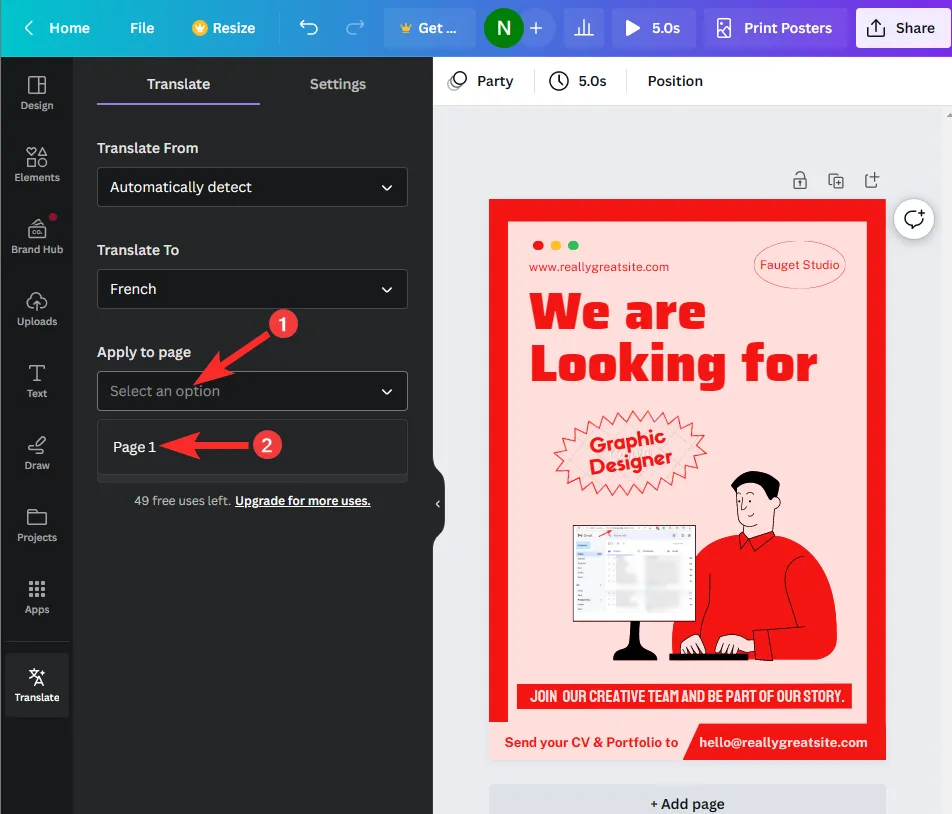
第 8 步:選擇所需頁面後,單擊“翻譯”。
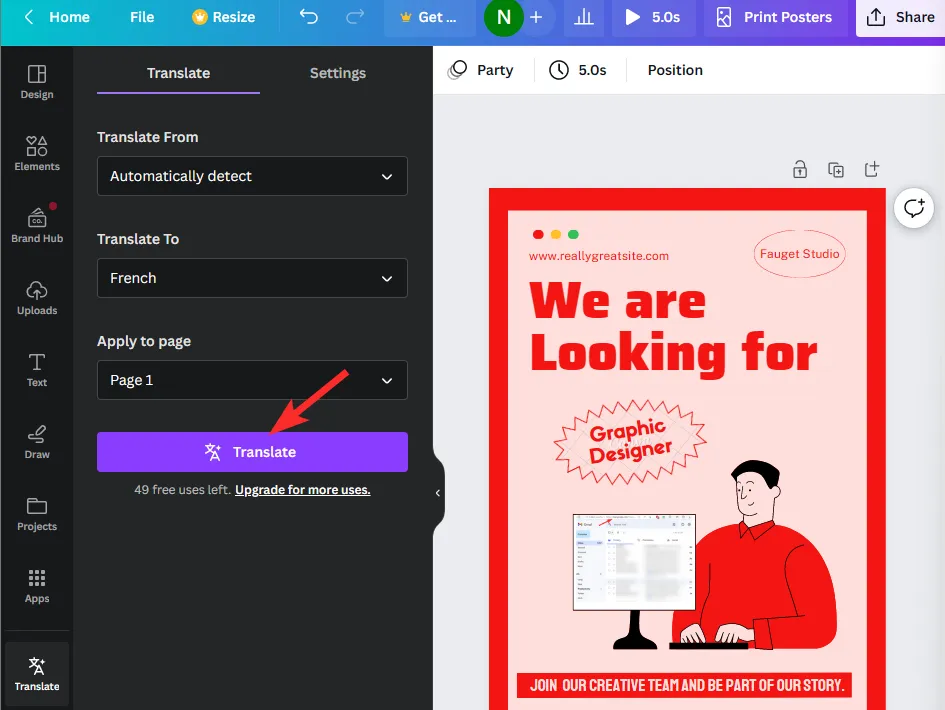
Canva 現在會將你設計中的文本翻譯成你選擇的另一種語言。當你使用“翻譯”選項時,Canva 將保持你的原始設計與現有文本的完整性,並以新語言創建設計作為副本。
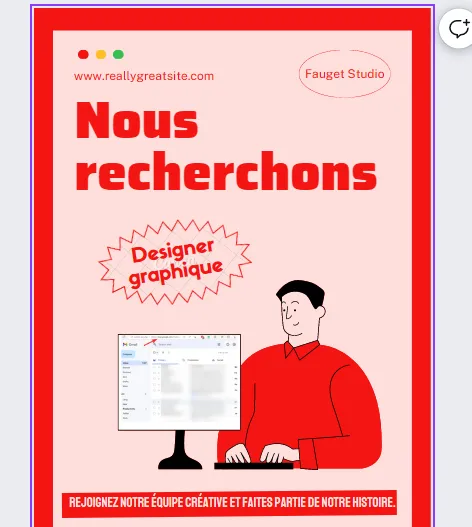
如何在 iPhone 或 Android 應用程序上翻譯您的 Canva 設計
只要您在手機上安裝了 Canva 的應用程序,就可以在 iOS 和 Android 設備上使用 Canva 的翻譯功能。
第 1 步:在您的手機上啟動 Canva 應用程序並打開您要翻譯其文本的設計。
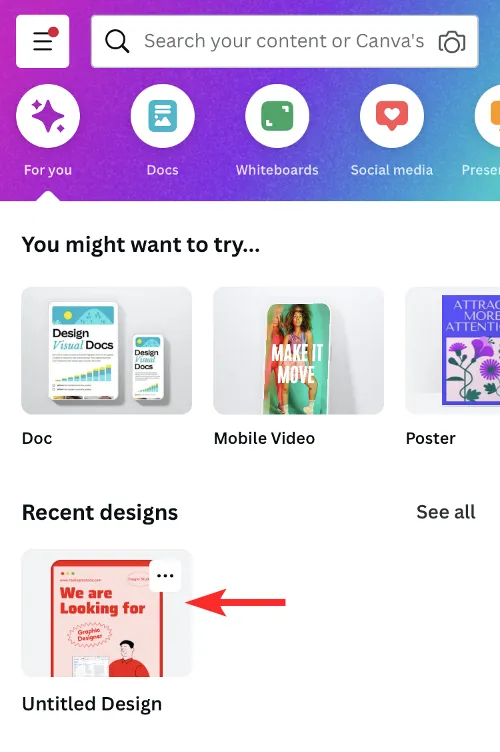
第 2 步:加載 Canva 設計後,點擊應用程序左下角的+ 按鈕。
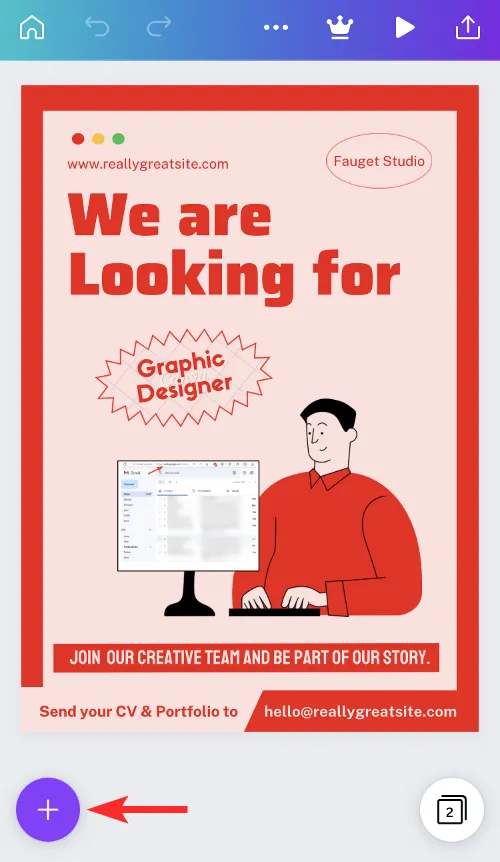
第 3 步:在底部工具欄上向左滑動,然後點擊翻譯。
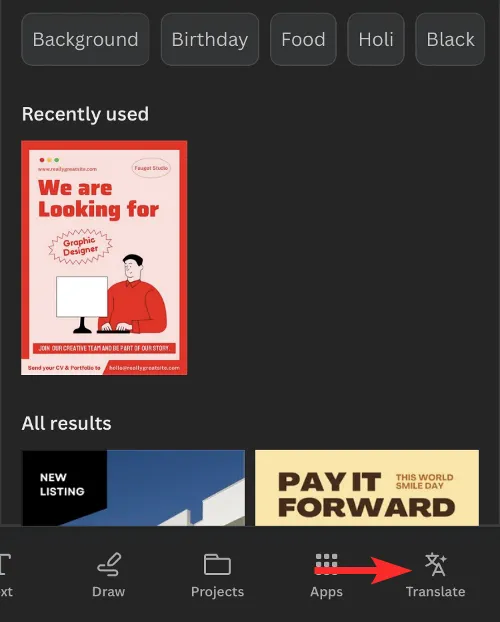
第 4 步:加載翻譯模塊後,確保在“翻譯自”下拉菜單中選擇了“自動檢測”選項。
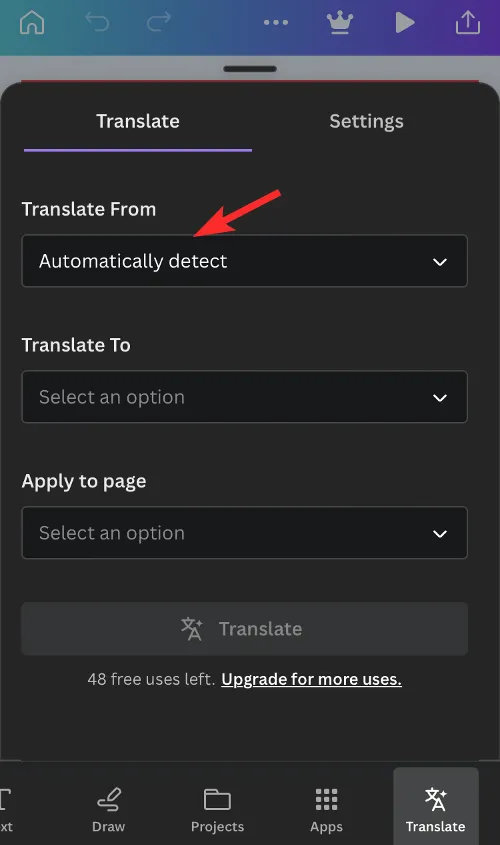
第 5 步:接下來,點擊“翻譯為”下拉框。
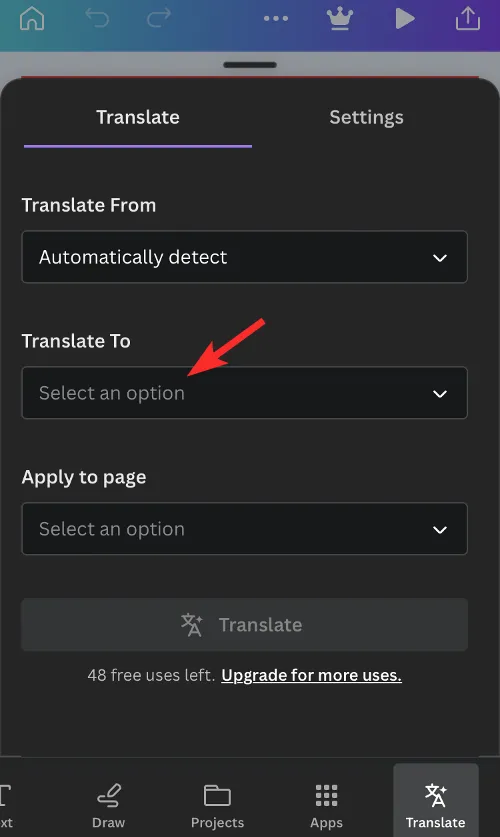
第 6 步:從出現的選項列表中,點擊您希望將設計翻譯成的語言。
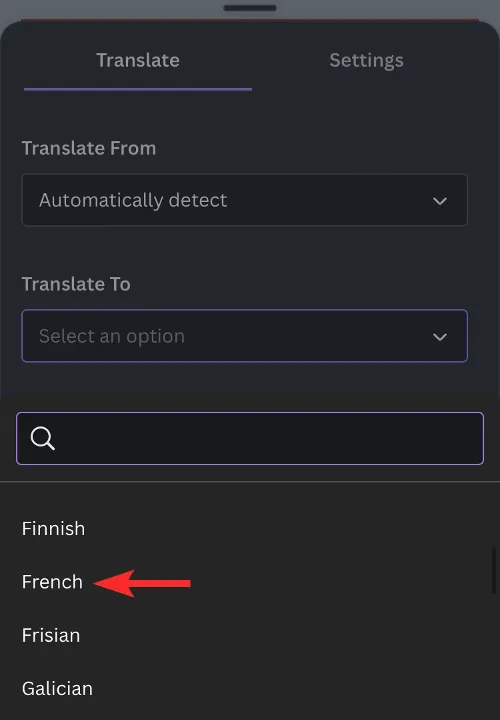
第 7 步:現在,點擊“應用於頁面”下拉框。
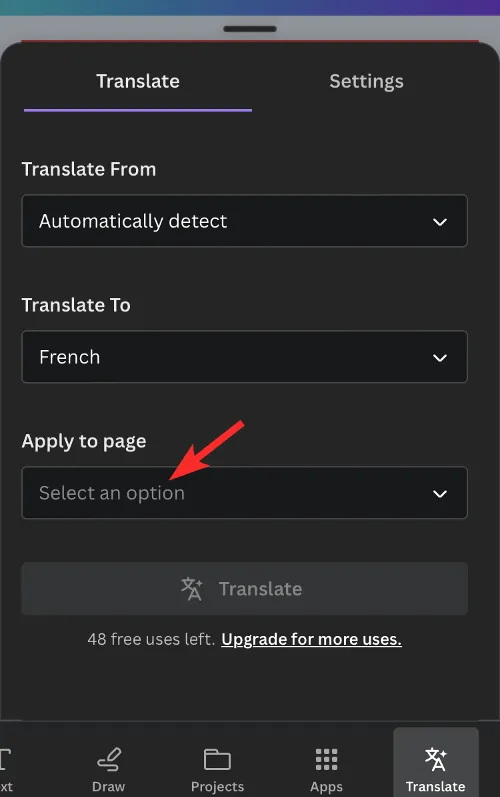
第 8 步:在這裡,選擇要翻譯的頁碼。Canva 只允許您翻譯一頁的內容。如果您的設計中有多個頁面,則必須單獨翻譯每個頁面。
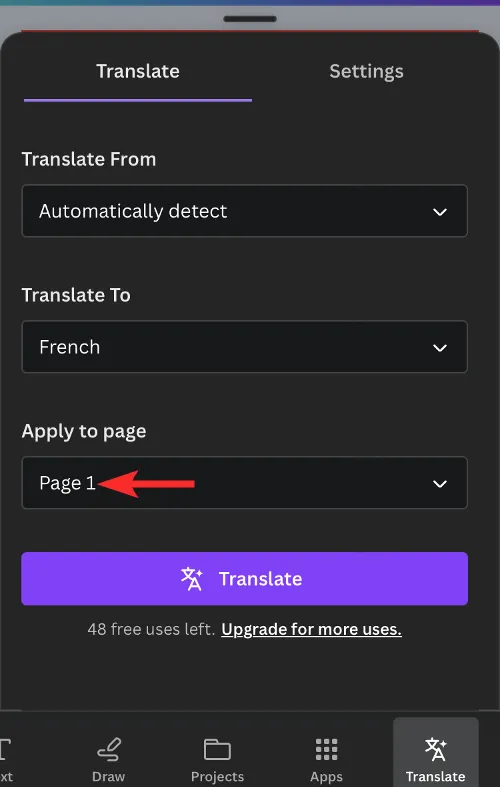
第 9 步:準備就緒後,點擊底部的翻譯。
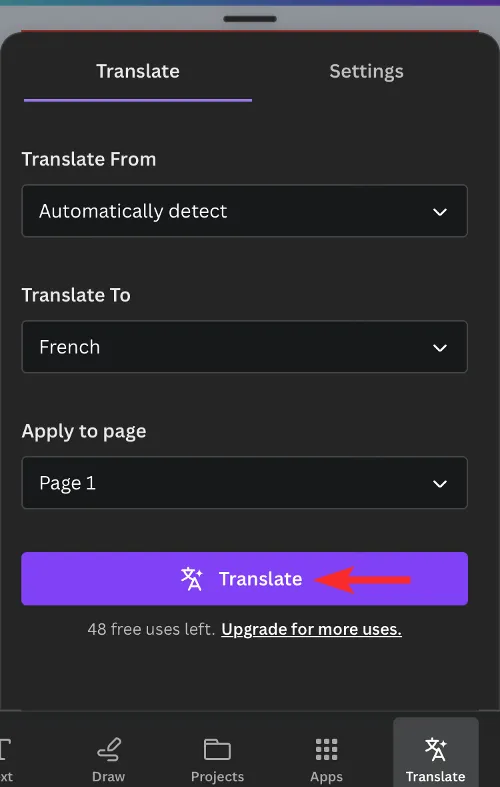
Canva 現在會將你設計中的文本翻譯成你選擇的另一種語言。當你使用“翻譯”選項時,Canva 將保持你的原始設計與現有文本的完整性,並以新語言創建設計作為副本。
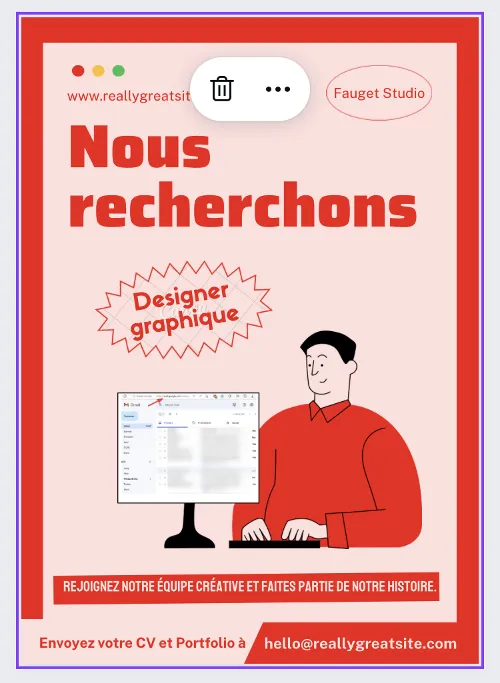
常問問題
Canva 有多少種語言可供翻譯?
Canva 目前支持 100 多種語言的翻譯。將來可能會支持更多語言。
你能再換一次語言嗎?
是的你可以。由於 Canva 保持原始設計和現有文本不變,您可以將相同的設計翻譯成多種語言,它們將被創建為副本。
將 Canva 設計翻譯成其他語言需要多長時間?
Canva 的翻譯功能幾乎可以立即以新語言交付設計。只需點擊幾下,您的設計就會被翻譯並準備好投入生產。



發佈留言